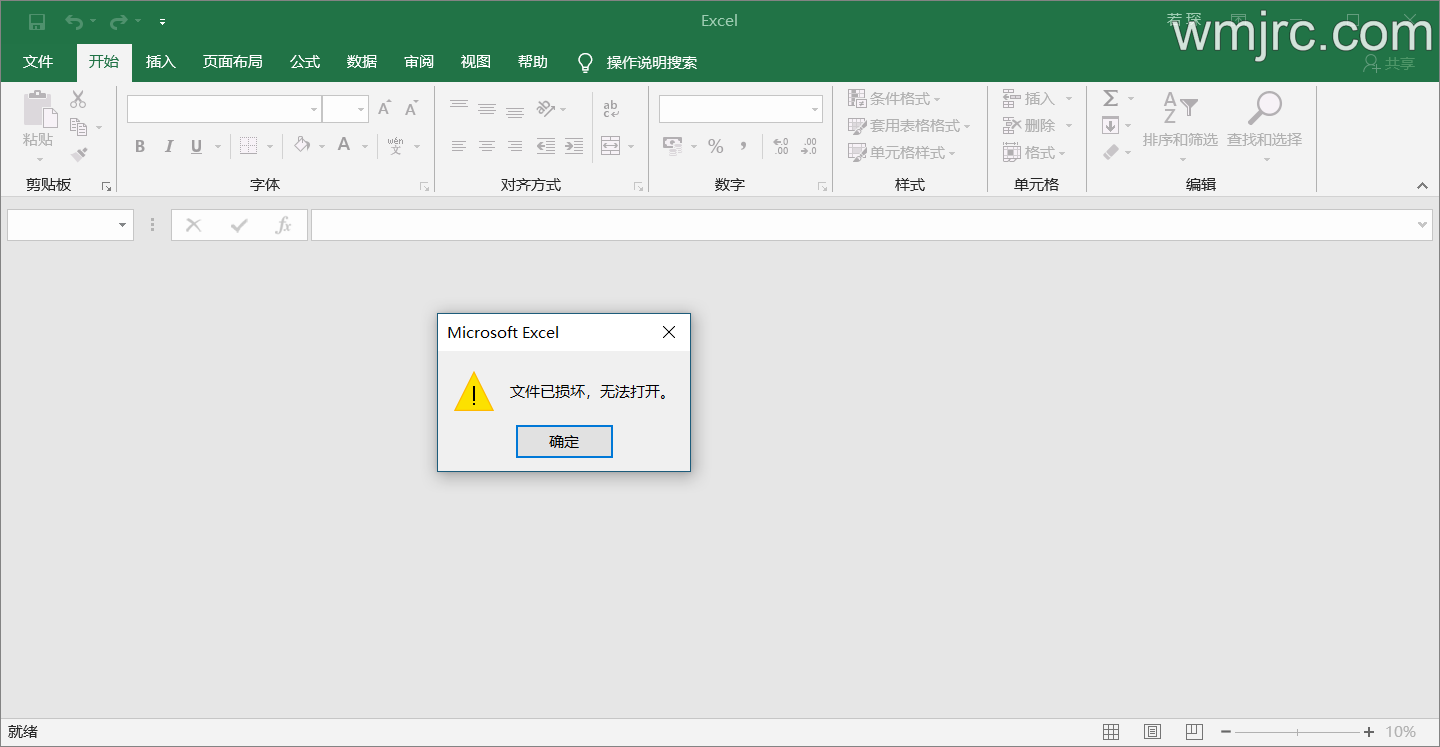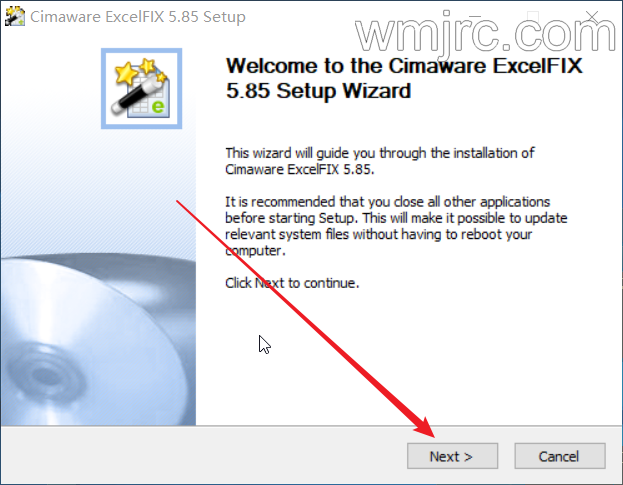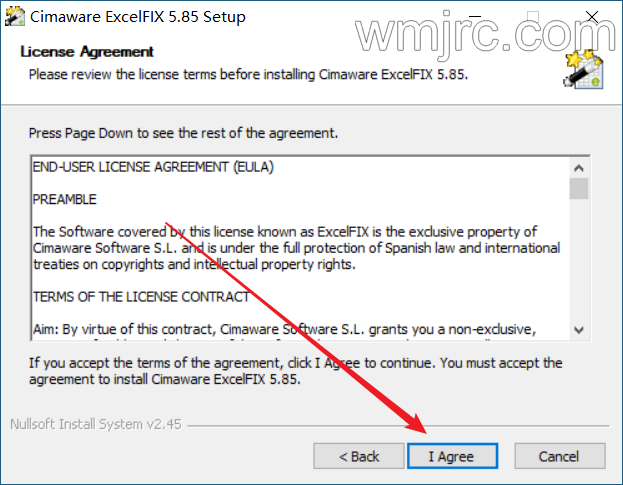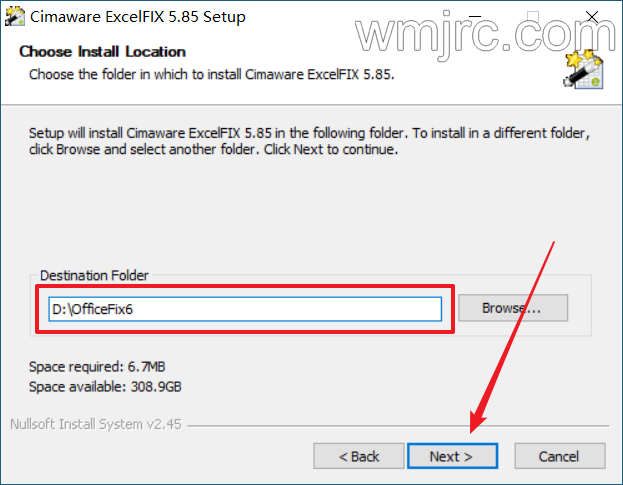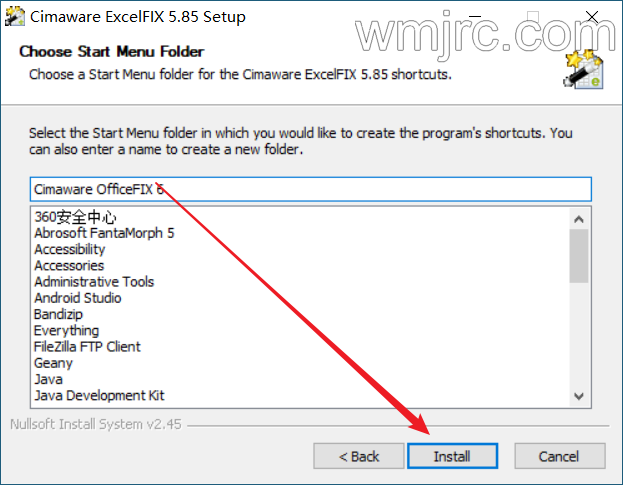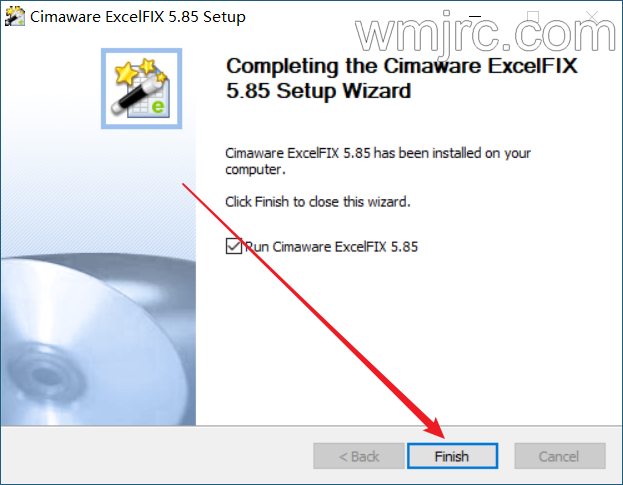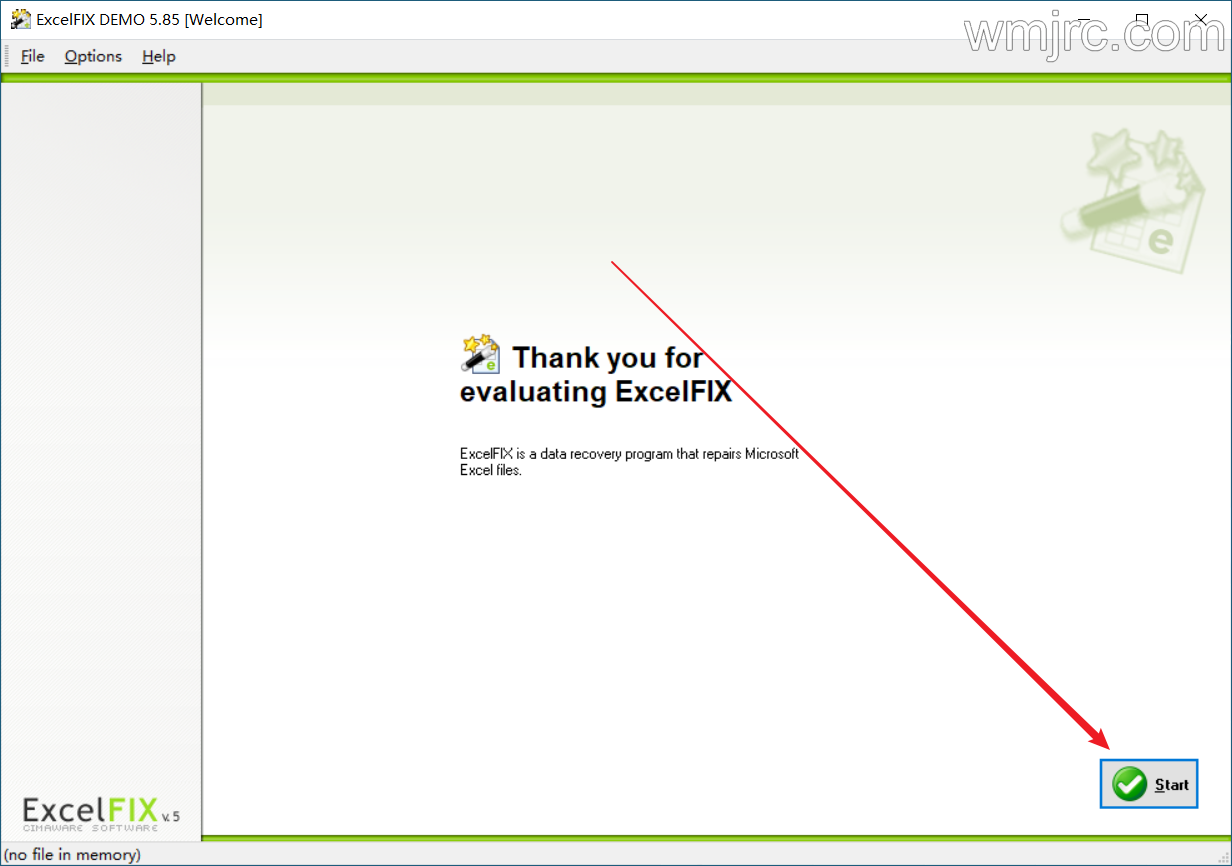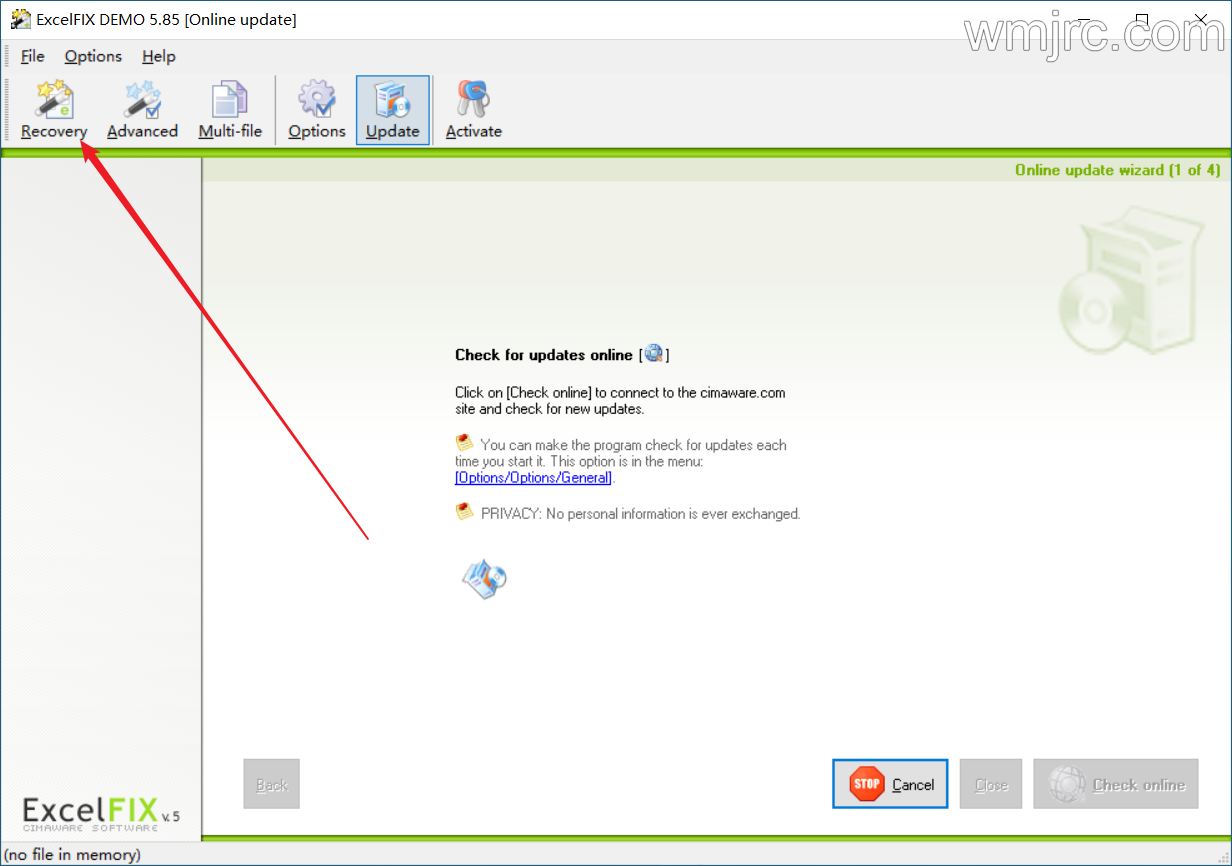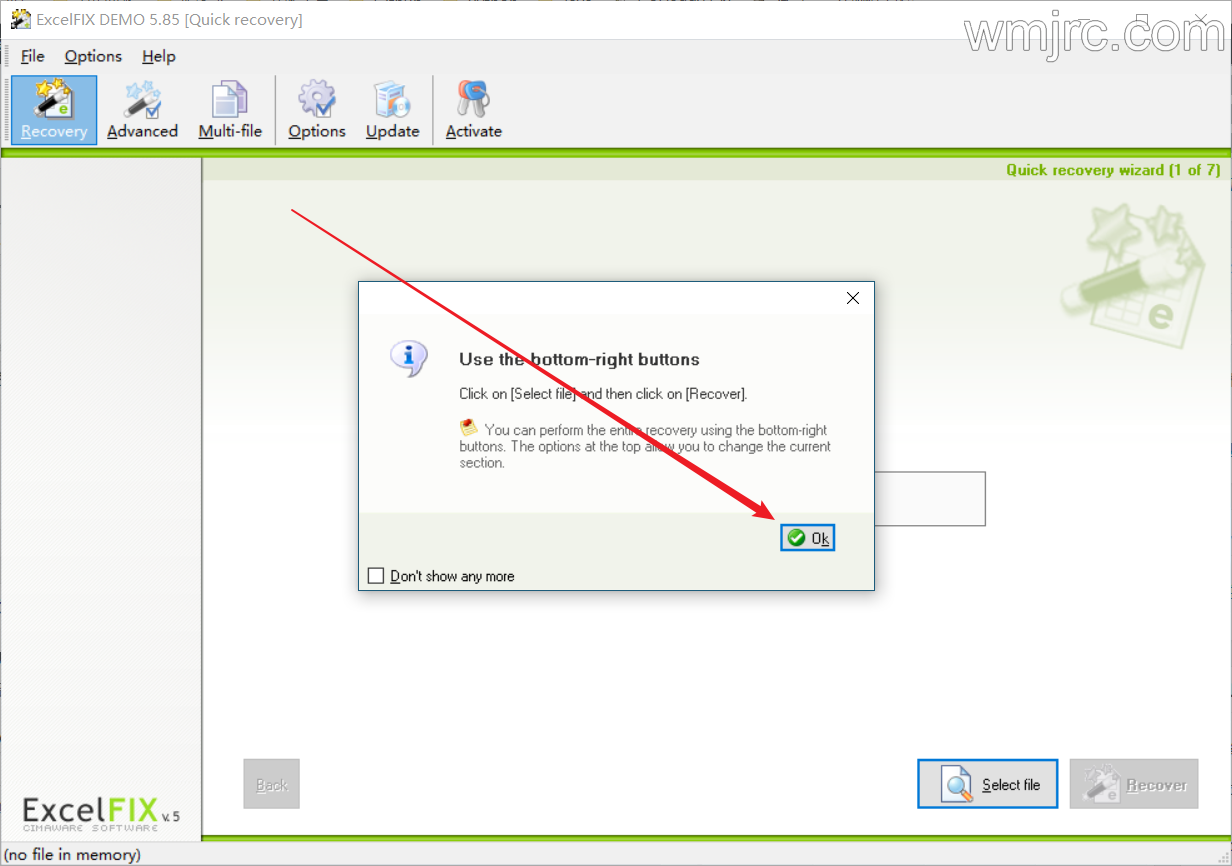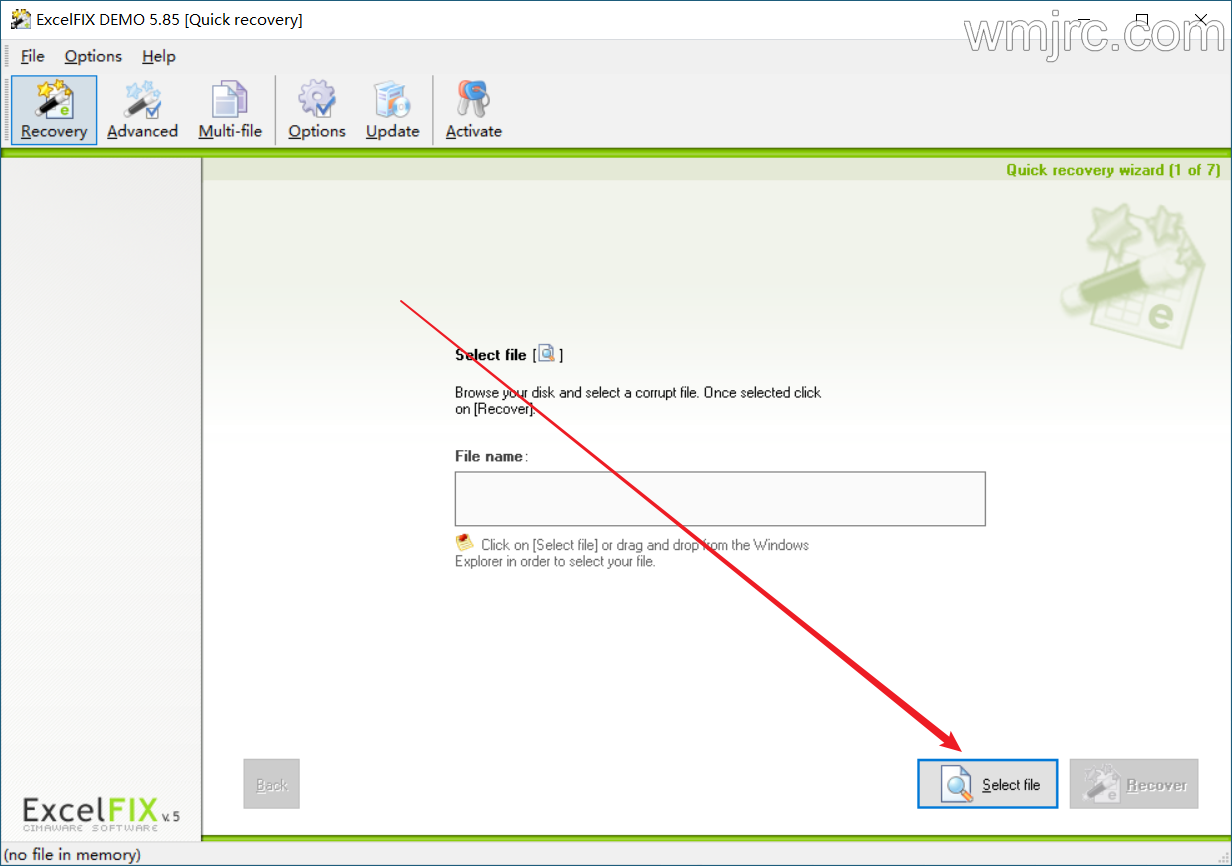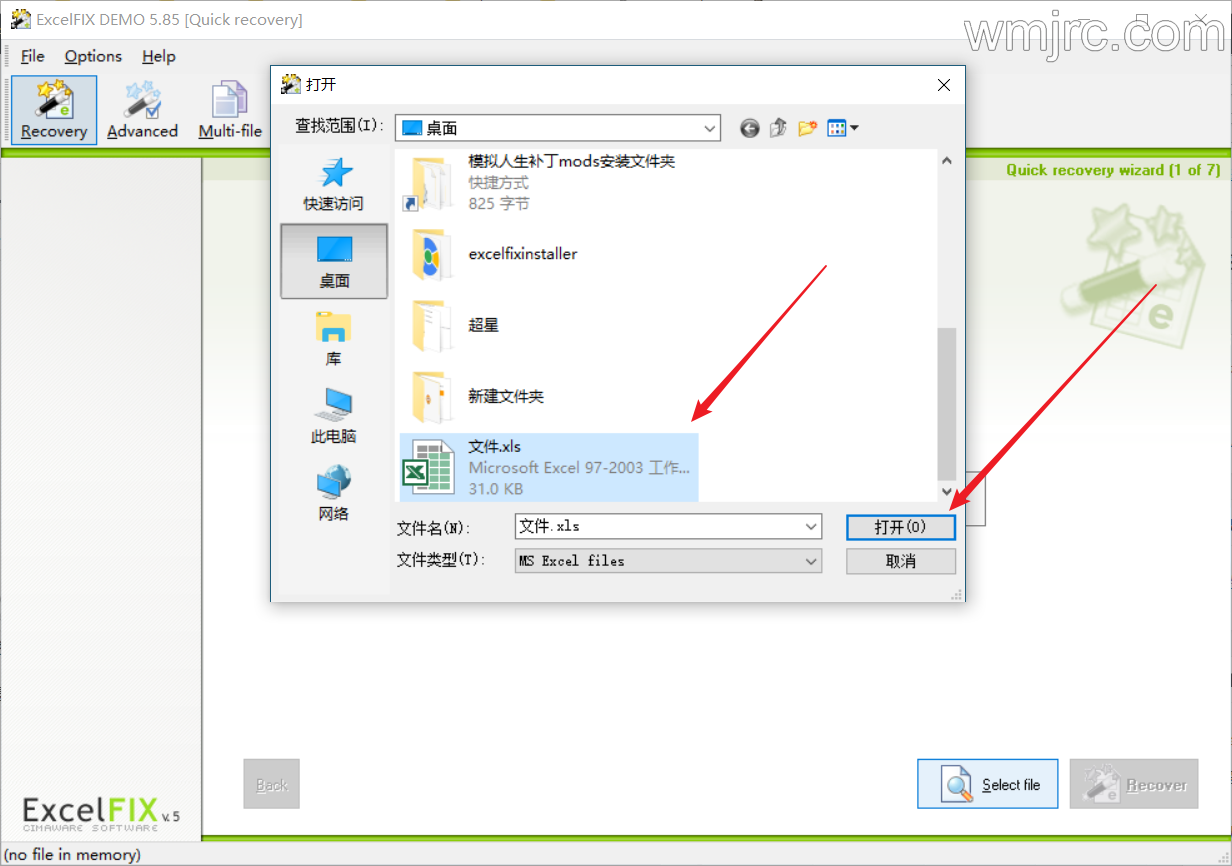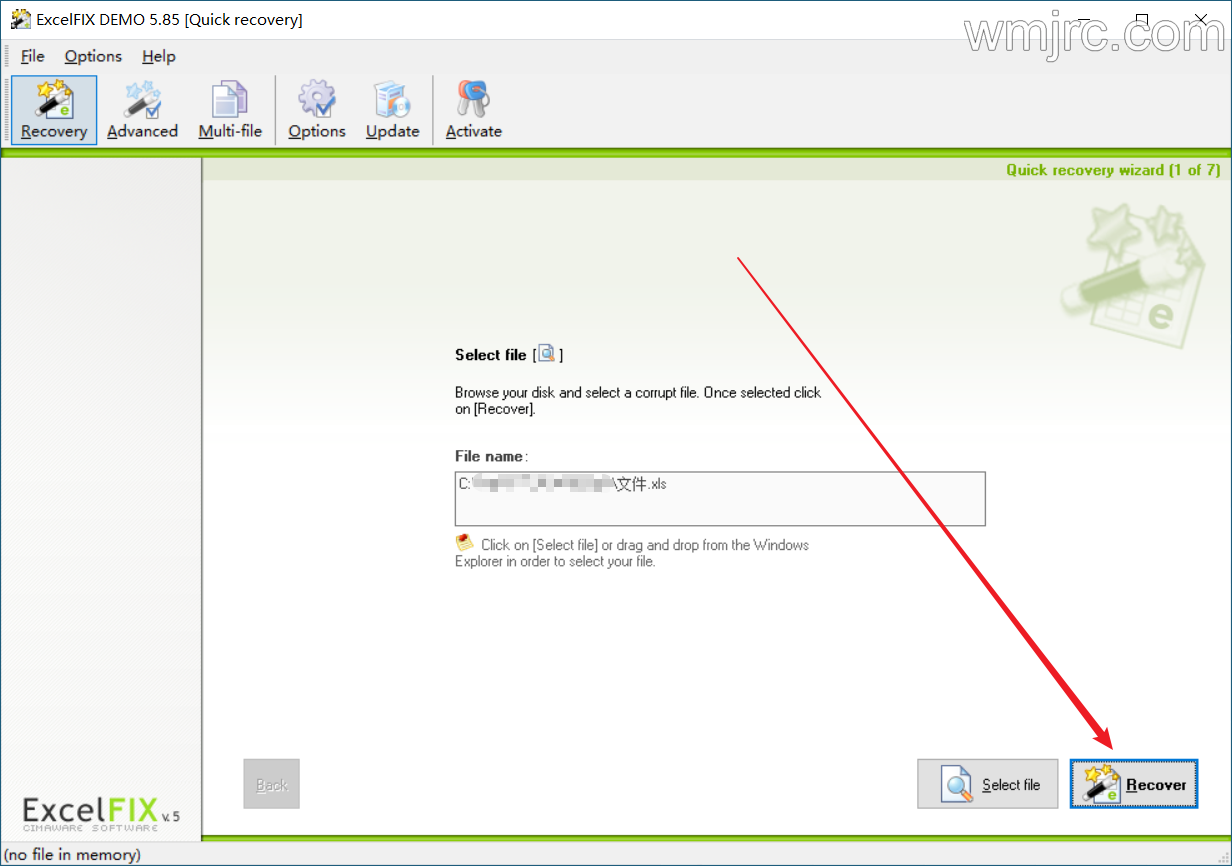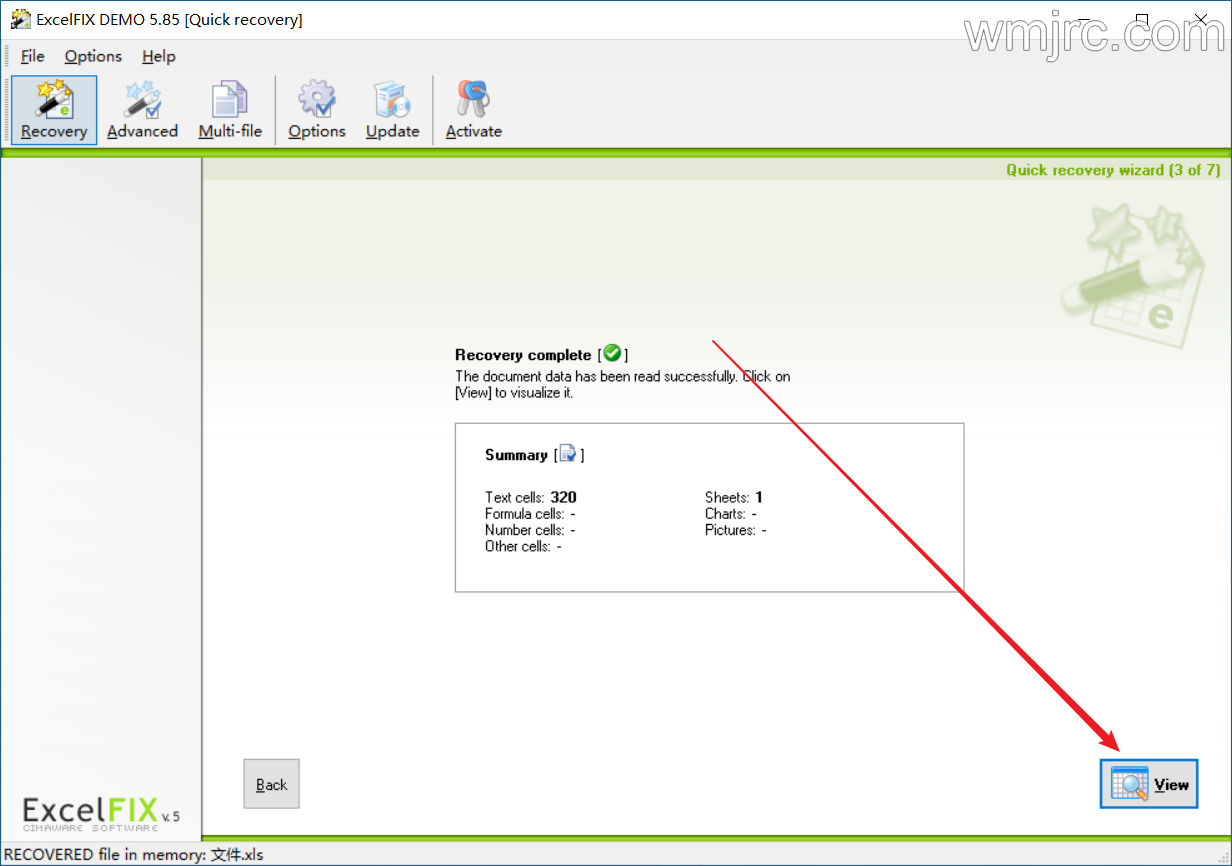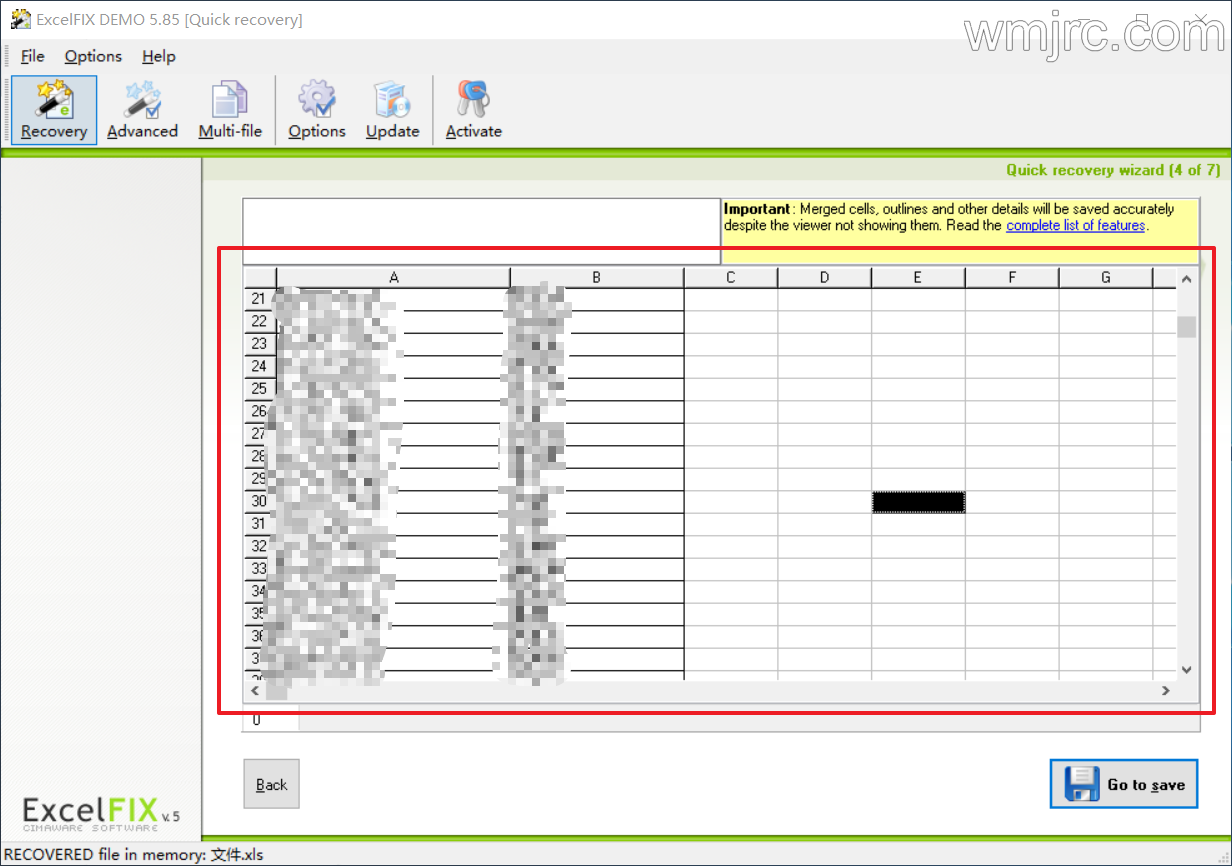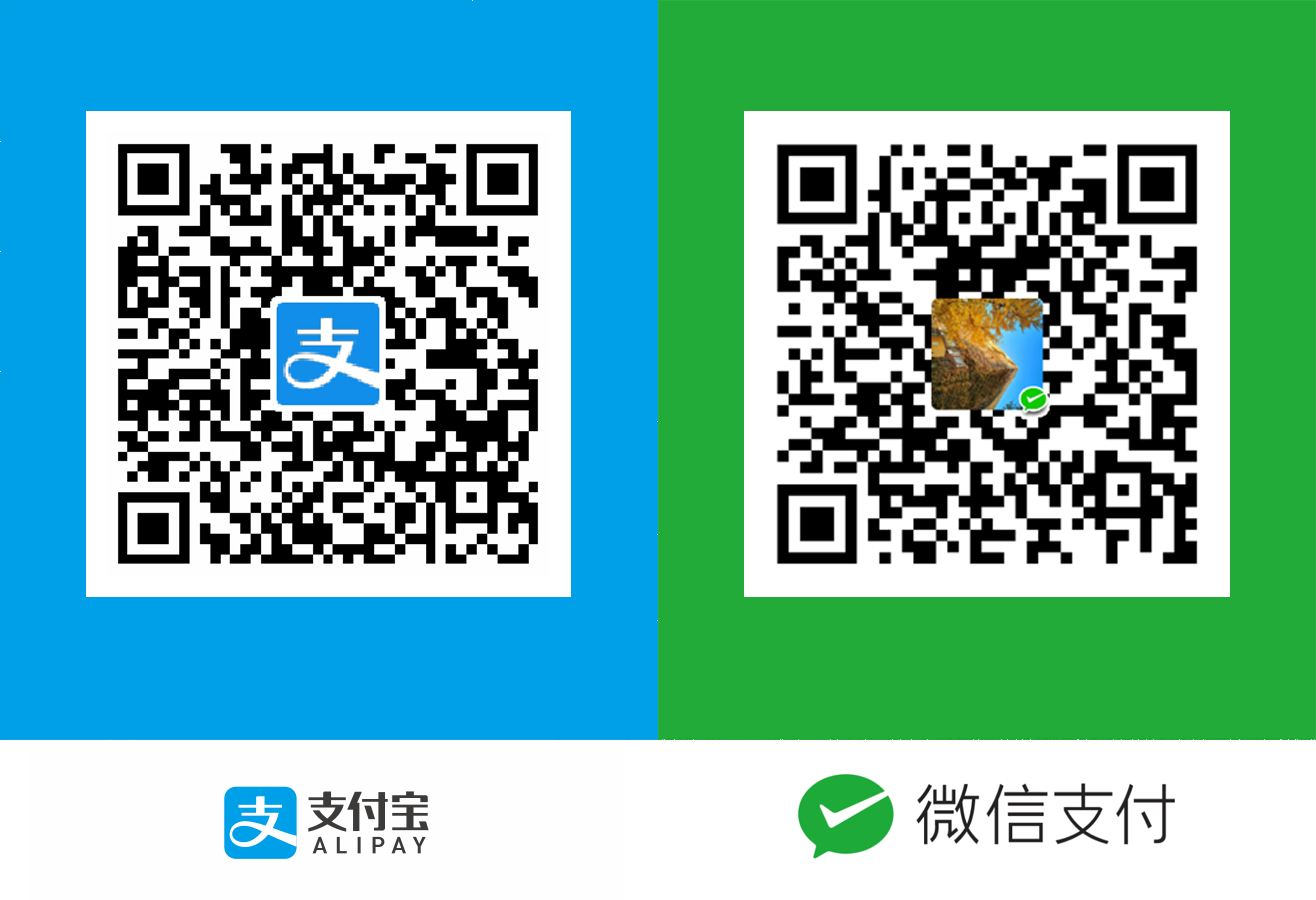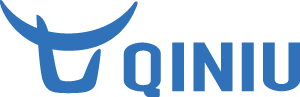前言
在使用电脑时我们可能会遇到 Excel 文件打不开、文件已损坏的情况,像下面这样
发生这种情况,我们可以使用 ExcelFIX 这一 Excel 文件修复工具来尝试修复,下面介绍一下具体的使用步骤
安装步骤
安装程序运行后点击 Next
点击 I Agree
选择安装路径后,点击 Next
点击 Install
安装完毕后,点击 Finish
使用步骤
软件运行后,点击右下角的 Start
然后点击左上角的 Recovery
在弹出的对话窗点击 OK
然后点击 Select file
选择需要修复的 Excel 文件,点击打开
然后点击 Recover
修复成功后点击 View
主体就是修复后的表格了,软件不提供免费保存,如果需要保存,可以截图然后用 ocr 识别工具识别
软件下载
链接:https://pan.baidu.com/s/1NVLF2wgp2tpV5PH35L14sA
提取码:rec1